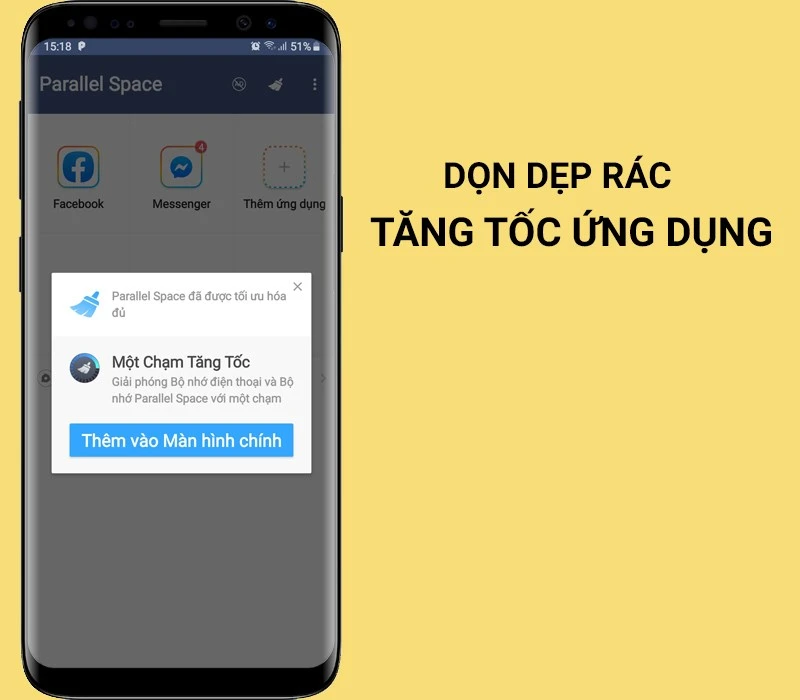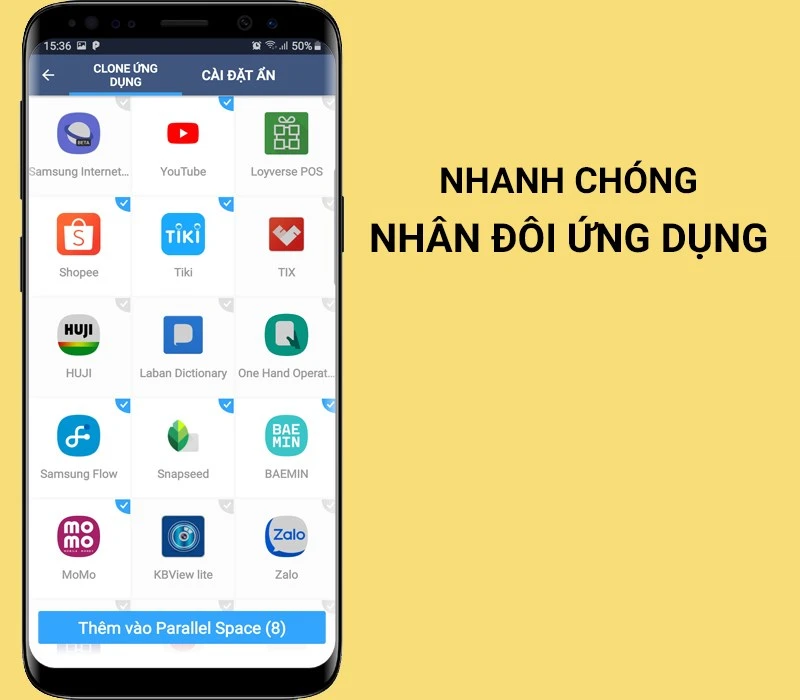Cách cài 2 app Zalo trên Android: Hướng dẫn chi tiết và đầy đủ

Giới thiệu
Zalo là một trong những ứng dụng nhắn tin và gọi điện phổ biến nhất tại Việt Nam. Tuy nhiên, nhiều người dùng cảm thấy không thoải mái khi chỉ dùng một tài khoản, đặc biệt là khi họ cần tách biệt giữa công việc và cuộc sống cá nhân. Vậy làm cách nào để cài đặt và sử dụng 2 app Zalo trên Android? Trong bài viết này, chúng tôi sẽ hướng dẫn bạn từng bước, bao gồm cả những mẹo hữu ích để việc sử dụng hiệu quả hơn.
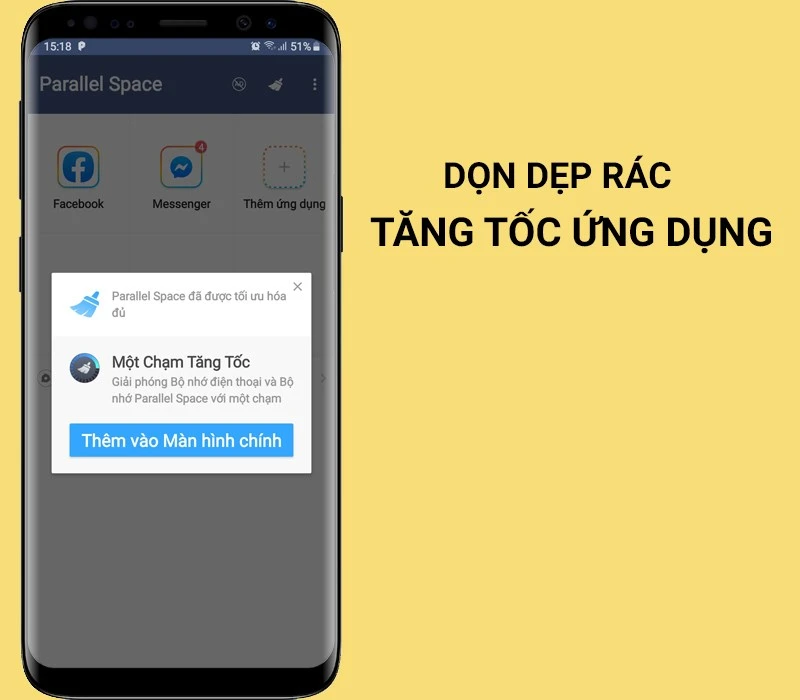
I. Tại sao lại cần cài 2 app Zalo trên điện thoại?
Việc cài đặt hai ứng dụng Zalo cùng lúc giúp bạn:
- Quản lý thông tin cá nhân và công việc hiệu quả: Tách biệt thông tin cá nhân và công việc bằng việc sử dụng hai tài khoản khác nhau.
- Tiết kiệm thời gian: Không còn phải đăng xuất khỏi tài khoản này để đăng nhập vào tài khoản khác.
- Dễ dàng quản lý cuộc trò chuyện: Bạn sẽ không bỏ lỡ bất kỳ thông điệp nào, từ công việc đến các cuộc trò chuyện cá nhân.
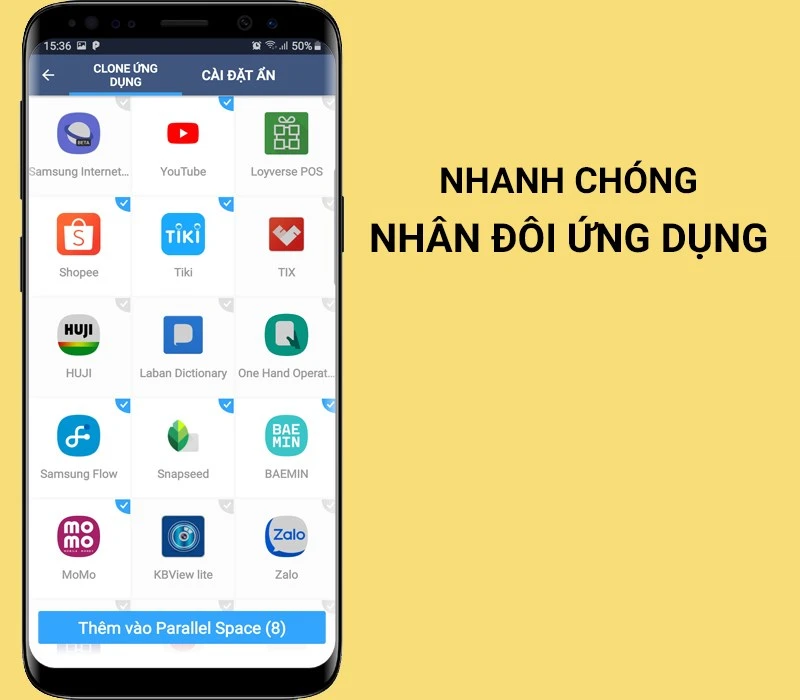
II. Các phương pháp cài 2 app Zalo trên Android
Để cài đặt 2 app Zalo trên điện thoại Android, có nhiều phương pháp khác nhau. Dưới đây là ba cách phổ biến nhất:
1. Sử dụng tính năng nhân đôi ứng dụng
Nhiều dòng điện thoại Android hiện nay, đặc biệt là Samsung, Xiaomi, Oppo, và Vivo, cung cấp tính năng nhân đôi ứng dụng sẵn có.
Hướng dẫn sử dụng tính năng này:
- Bước 1: Mở Cài đặt trên điện thoại của bạn.
- Bước 2: Cuộn xuống và tìm đến mục Nâng cao hoặc Tính năng đặc biệt (tùy theo thương hiệu điện thoại).
- Bước 3: Nhấn vào Nhân đôi ứng dụng.
- Bước 4: Tìm ứng dụng Zalo trong danh sách và bật tính năng này.
- Bước 5: Bạn sẽ thấy biểu tượng Zalo mới trên màn hình chính. Mở ứng dụng đó và đăng nhập bằng tài khoản thứ hai của bạn.
Lợi ích:
- Không cần cài thêm ứng dụng bên ngoài.
- Dễ dàng sử dụng và quản lý các tài khoản.
2. Sử dụng ứng dụng Parallel Space
Nếu điện thoại của bạn không hỗ trợ tính năng nhân đôi ứng dụng, bạn có thể sử dụng ứng dụng Parallel Space. Đây là một ứng dụng giúp bạn nhân đôi nhiều ứng dụng trên một điện thoại.
Hướng dẫn cài đặt Parallel Space:
- Bước 1: Tải và cài đặt ứng dụng Parallel Space từ Google Play Store.
- Bước 2: Mở Parallel Space và cho phép các quyền truy cập cần thiết.
- Bước 3: Nhấn vào biểu tượng Thêm ứng dụng và chọn Zalo từ danh sách.
- Bước 4: Đăng nhập bằng tài khoản Zalo thứ hai.
Lợi ích:
- Hỗ trợ nhân đôi nhiều ứng dụng khác nhau, không chỉ riêng Zalo.
- Giao diện dễ sử dụng và trực quan.
3. Sử dụng ứng dụng Dual Space
Giống như Parallel Space,
Dual Space cũng là một ứng dụng giúp bạn nhân đôi các ứng dụng trên điện thoại. Một điểm khác biệt là Dual Space cung cấp cho bạn nhiều tính năng tối ưu hóa hơn giúp trải nghiệm mượt mà hơn.
Hướng dẫn cài đặt Dual Space:
- Bước 1: Tải và cài đặt Dual Space từ Google Play Store.
- Bước 2: Mở ứng dụng và cho phép quyền truy cập cần thiết.
- Bước 3: Nhấn vào Thêm ứng dụng và chọn Zalo.
- Bước 4: Đăng nhập vào tài khoản Zalo thứ hai của bạn.
Lợi ích:
- Giao diện tối ưu hóa giúp bạn dễ dàng quản lý nhiều tài khoản.
- Tính năng tăng tốc giúp ứng dụng hoạt động mượt mà hơn.
III. Một số lưu ý khi sử dụng 2 app Zalo
Khi cài đặt và sử dụng hai ứng dụng Zalo, bạn cần lưu ý một số điều sau:
- Quản lý thông tin cá nhân: Hãy chắc chắn rằng bạn sử dụng các tài khoản khác nhau cho công việc và cá nhân để không bị nhầm lẫn.
- Cập nhật thường xuyên: Đảm bảo rằng cả hai tài khoản đều được cập nhật phiên bản mới nhất để có trải nghiệm tốt nhất.
- Bảo mật thông tin: Sử dụng mật khẩu mạnh cho từng tài khoản và không tiết lộ thông tin đăng nhập cho người khác.
IV. Lợi ích của việc cài 2 app Zalo trên điện thoại Android
Việc cài 2 app Zalo mang lại nhiều lợi ích cho người dùng, bao gồm:
- Quản lý tốt hơn: Có thể dễ dàng quản lý công việc và cuộc sống cá nhân mà không bị lẫn lộn.
- Tăng hiệu suất làm việc: Có thể dễ dàng trao đổi và nhận tin nhắn từ nhiều nguồn một cách hiệu quả.
- Trải nghiệm người dùng tốt hơn: Không phải liên tục đăng xuất và đăng nhập giữa hai tài khoản.
V. Kết luận
Cách cài đặt 2 app Zalo trên Android không còn là điều khó khăn nếu bạn biết các phương pháp và công cụ hỗ trợ. Dù là sử dụng tính năng có sẵn trên điện thoại hay apps như Parallel Space hay Dual Space, tất cả đều giúp bạn dễ dàng điều chỉnh và sử dụng nhiều tài khoản Zalo cùng lúc mà không gặp bất kỳ trở ngại nào.
Nếu bạn đã cài đặt thành công và có bất kỳ câu hỏi hay vấn đề nào, hãy để lại bình luận bên dưới. Chúc bạn có những trải nghiệm tuyệt vời với ứng dụng Zalo!